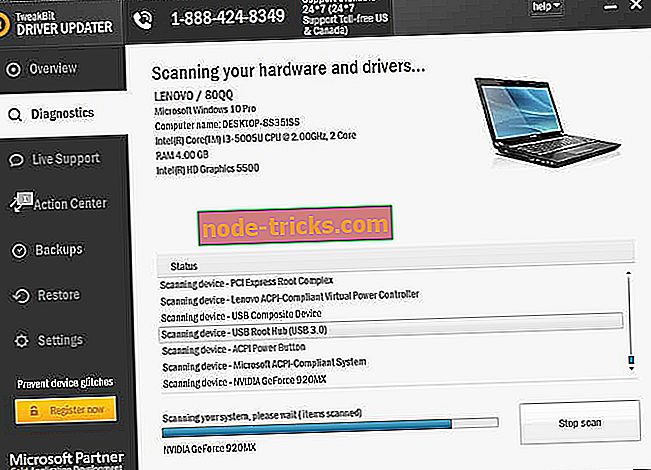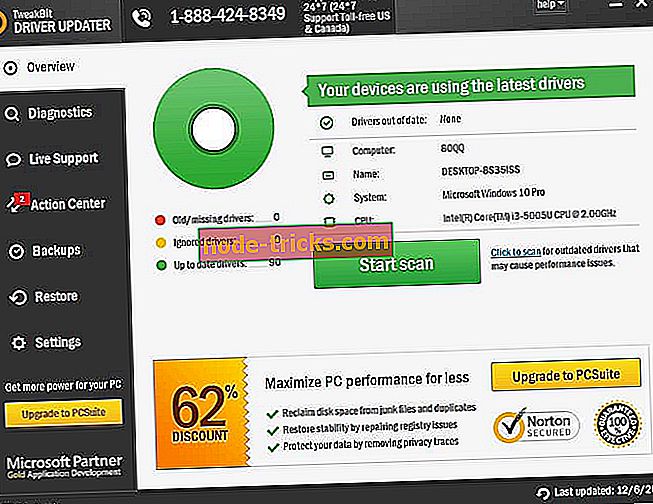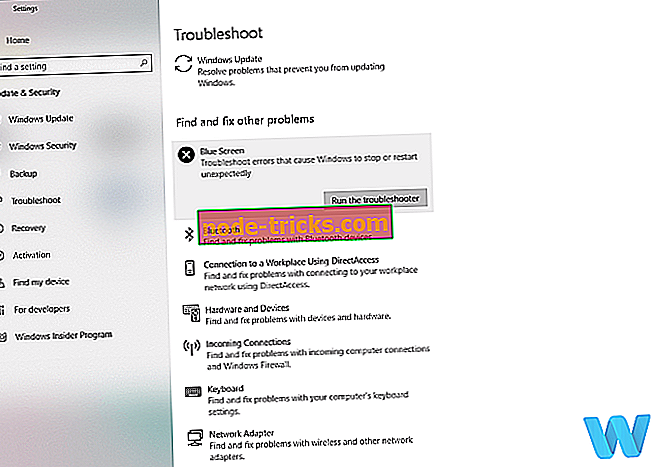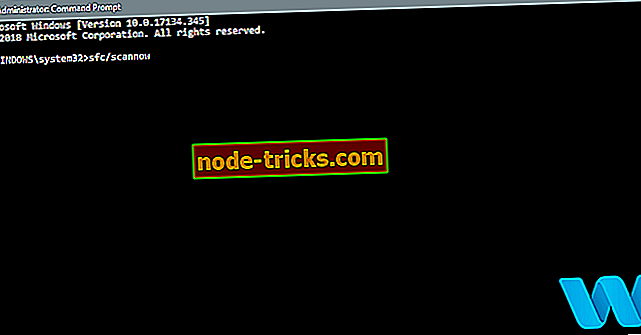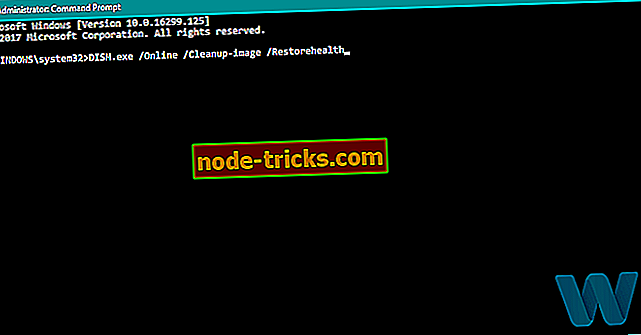FAT FILE SYSTEM klaida „Windows 10“ [FULL FIX]
FAT FILE SYSTEM yra „Blue Screen of Death“ klaida, ir, kaip ir bet kuri kita BSoD klaida, ji bus paleista iš naujo, kad būtų išvengta žalos.
Šią klaidą dažniausiai sukelia standusis diskas, o šiandien mes parodysime, kaip Windows 10 išspręsti FAT FILE SYSTEM klaidą.
Fix FAT_FILE_SYSTEM BSoD klaida „Windows 10“
- Atnaujinkite „Windows“ ir tvarkykles
- Paleiskite BSOD trikčių šalinimo priemonę
- Paleiskite SFC nuskaitymą
- Paleiskite DISM
- Pabandykite paleisti kompiuterį tik su vienu kietuoju disku
- Patikrinkite, ar tinkamai veikia aparatūra
- Pašalinkite „Folder Protect“ ir „Folder Lock“ programinę įrangą
- Pašalinkite antivirusinę programinę įrangą
- Atstatyti „Windows 10“
Veiksmai FAT FILE SYSTEM Windows 10 klaidai nustatyti
1 sprendimas. Atnaujinkite „Windows“ ir tvarkykles
Dažniausiai BSoD klaidas sukelia pasenusios arba nesuderinamos tvarkyklės, todėl norėdami išspręsti šią problemą, raginame atsisiųsti naujausias pagrindinės plokštės, lustų rinkinio, grafikos plokštės ir kitų įdiegtų įrenginių tvarkykles. Visus reikalingus failus galite atsisiųsti iš gamintojo svetainės.
Be naujausių tvarkyklių atsisiuntimo, taip pat labai svarbu atsisiųsti ir įdiegti „Windows 10“ naujinimus. „Microsoft“ labai stengiasi ieškoti ir nustatyti techninės ir programinės įrangos konfliktus, o kai kuriais atvejais FAT FILE SYSTEM galima nustatyti atliekant „Windows 10“ naujinimą.
Atnaujinkite tvarkykles automatiškai
Ieškant savo vairuotojų, gali prireikti daug laiko. Taigi, mes rekomenduojame jums naudoti įrankį, kuris jums tai padarys automatiškai. Naudojant automatinį vairuotojo atnaujinimą, išgelbės jus nuo vairuotojų paieškos rankiniu būdu, ir tai visada padės jūsų sistemai atnaujinti naujausius tvarkykles.
„Tweakbit“ tvarkyklės naujinimas (patvirtintas „Microsoft“ ir „Norton Antivirus“) padės automatiškai atnaujinti tvarkykles ir neleisti kompiuterio pažeidimams, atsiradusiems įdiegiant neteisingas tvarkyklių versijas. Po kelių bandymų mūsų komanda padarė išvadą, kad tai yra geriausias automatizuotas sprendimas.
Čia rasite greitą vadovą, kaip jį naudoti:
- Atsisiųskite ir įdiekite „ TweakBit Driver Updater“

- Įdiegus programą, programa automatiškai pradės nuskaityti jūsų kompiuterį pasenusiems tvarkyklėms. „Driver Updater“ patikrins jūsų įdiegtas tvarkyklių versijas su naujausių versijų debesų duomenų baze ir rekomenduos tinkamus naujinimus. Viskas, ką jums reikia padaryti, yra palaukti, kol baigsis nuskaitymas.
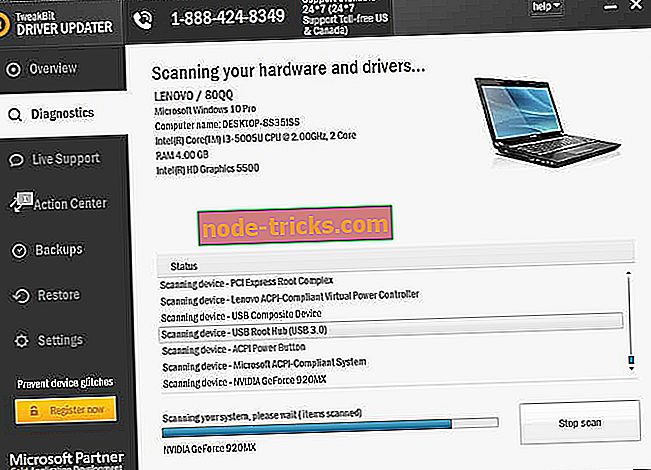
- Atlikus nuskaitymą, gausite ataskaitą apie visus jūsų kompiuteryje rasti problemos tvarkykles. Peržiūrėkite sąrašą ir pažiūrėkite, ar norite atnaujinti kiekvieną tvarkyklę atskirai arba visus iš karto. Jei norite atnaujinti vieną tvarkyklę vienu metu, spustelėkite šalia tvarkyklės pavadinimo esančią nuorodą „Atnaujinti tvarkyklę“. Arba tiesiog spustelėkite mygtuką „Atnaujinti viską“ apačioje, kad automatiškai įdiegtumėte visus rekomenduojamus naujinimus.
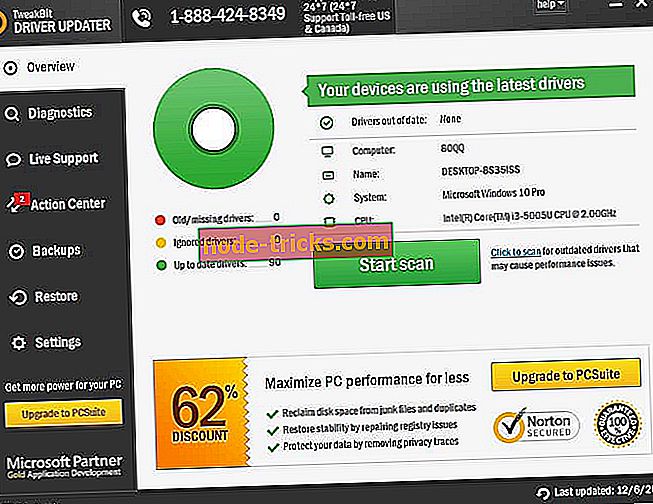
Pastaba: kai kurie vairuotojai turi būti įdiegti keliais žingsniais, kad keletą kartų turėsite paspausti mygtuką „Atnaujinti“, kol bus įdiegti visi jo komponentai.
2 sprendimas. Paleiskite BSOD trikčių šalinimo priemonę
Kitas įrankis, kurį ketiname naudoti, yra „Windows 10“ integruotas trikčių šalinimo įrankis. Šis įrankis gali padėti išspręsti visų rūšių sistemos problemas, įskaitant BSOD klaidas.
Štai kaip paleisti „Windows 10“ integruotą BSOD trikčių šalinimo priemonę:
- Atidarykite programą „ Nustatymai“ ir eikite į skyrių „ Naujinimas ir saugumas“ .
- Pasirinkite kairėje esančiame meniu pasirinkite Trikčių šalinimas .
- Dešinėje srityje pasirinkite BSOD ir spustelėkite Vykdyti trikčių šalinimo priemonę .
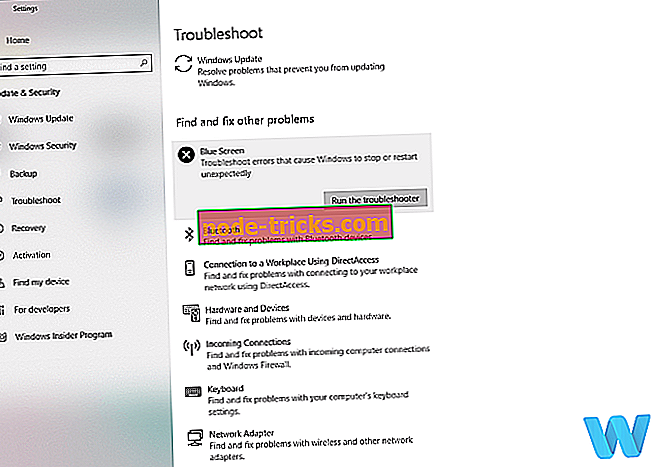
- Norėdami užbaigti trikčių šalinimo priemonę, vykdykite ekrane pateikiamas instrukcijas.
3 sprendimas. Paleiskite SFC nuskaitymą
Kitas bandomasis trikčių šalinimo įrankis yra SFC nuskaitymas. Tai komandų eilutės įrankis, kuris veikia kaip sistemos skaitytuvas, ir jis yra toks pat veiksmingas, kaip ir bet kuri kita trikčių šalinimo priemonė.
Štai kaip paleisti SFC nuskaitymą sistemoje „Windows 10“:
- Dešiniuoju pelės mygtuku spustelėkite mygtuką Pradėti meniu ir atidarykite komandų eilutę (administratorius).
- Įveskite šią eilutę ir paspauskite Enter: sfc / scannow
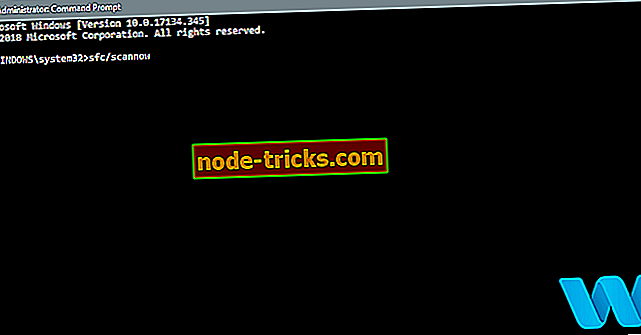
- Palaukite, kol procesas bus baigtas (gali užtrukti).
- Jei rastas sprendimas, jis bus taikomas automatiškai.
- Dabar uždarykite komandų eilutę ir paleiskite kompiuterį iš naujo.
4 sprendimas - paleiskite DISM
Galiausiai paskutinis trikčių šalinimo įrankis, kurį ketiname naudoti, yra DISM. Šis įrankis vėl įdiegia sistemos vaizdą, todėl visiškai įmanoma, kad bus pašalintos galimos BSOD klaidos. Įskaitant FAT FILE SYSTEM klaidą (tikiuosi).
Mes nueisime jums per standartą ir procedūrą, kurioje toliau naudojamos diegimo laikmenos:
- Standartinis būdas
- Dešiniuoju pelės mygtuku spustelėkite Pradėti ir atidaryti komandų eilutę (administratorius).
- Įklijuokite šią komandą ir paspauskite Enter:
- DISM / Online / Cleanup-Image / RestoreHealth
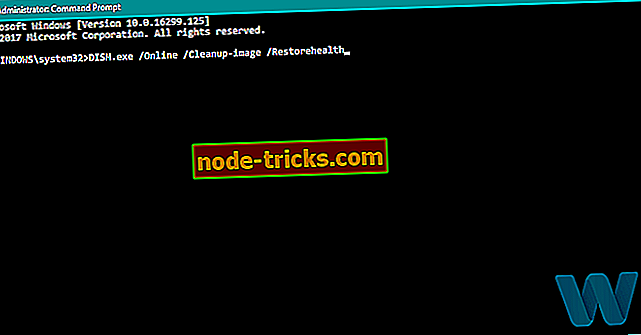
- DISM / Online / Cleanup-Image / RestoreHealth
- Palaukite, kol baigsis nuskaitymas.
- Iš naujo paleiskite kompiuterį ir bandykite atnaujinti.
- Naudodami „Windows“ diegimo laikmeną
- Įdėkite „Windows“ diegimo laikmeną.
- Dešiniuoju pelės mygtuku spustelėkite meniu Pradėti, o meniu pasirinkite komandų eilutę (Administratorius).
- Į komandų eilutę įrašykite šias komandas ir po kiekvieno mygtuko paspauskite Enter.
- dem / online / cleanup-image / scanhealth
- dem / online / cleanup-image / restorehealth
- Dabar įveskite šią komandą ir paspauskite Enter:
- DISM / Online / „Cleanup-Image“ / „RestoreHealth“ / „šaltinis“: WIM:X:SourcesInstall.wim:1 / LimitAccess
- Įsitikinkite, kad X vertę pakeiskite su įdiegtos disko raidėmis su „Windows 10“ diegimu.
- Baigus procedūrą, paleiskite kompiuterį iš naujo.
5 sprendimas. Pabandykite paleisti kompiuterį tik su vienu kietuoju disku
Kaip jau minėjome, FAT FILE SYSTEM dažniausiai sukelia jūsų kietasis diskas, o kartais galite išspręsti šią problemą atjungdami antrąjį standųjį diską ir pradėdami „Windows 10“ be jo. Jei neturite dviejų ar daugiau standžiųjų diskų, galite praleisti šį sprendimą ir pabandyti kitą.
Kad atjungtumėte standųjį diską, turėsite atidaryti kompiuterio korpusą ir atjungti maitinimo kabelį, kuris jungiasi prie standžiojo disko. Būtinai atlikite visus kietuosius diskus, išskyrus tuos, kuriuose įdiegta „Windows 10“.
Be vidinių standžiųjų diskų, vartotojai siūlo pašalinti visas papildomas atminties korteles ir USB diskus, kuriuos galėjote prijungti prie kompiuterio. Jei FAT FILE SYSTEM BSoD klaida nustatoma atjungus papildomus kietuosius diskus, galite išjungti kompiuterį ir pabandyti juos prijungti po vieną, kol pasirodys FAT FILE SYSTEM klaidos priežastis.
6 sprendimas. Patikrinkite, ar tinkamai veikia aparatūra
„Blue Screen of Death“ klaidas dažnai gali sukelti gedimas, o jei taip yra, turėtumėte rasti klaidingą aparatūrą ir ją pakeisti. Jei jūsų aparatinė įranga yra nauja ir neseniai įdiegta, gali būti, kad ji nėra suderinama su jūsų kompiuteriu. Jei neturite neseniai įdiegtos aparatūros, tai reiškia, kad dabartinė jūsų aparatinė įranga neveikia tinkamai.
Keletas vartotojų pranešė, kad šios problemos priežastis yra klaidinga pagrindinė plokštė, todėl patikrinkite savo pagrindinę plokštę. Turėkite omenyje, kad šią problemą gali sukelti beveik bet kuri kita aparatinė įranga, o jei jums reikia pagalbos diagnozuojant netinkamą aparatūrą, geriausia, kad kompiuterį įdėtumėte į remonto dirbtuvę.
7 sprendimas. Pašalinkite „Folder Protect“ ir „Folder Lock“ programinę įrangą
Kai kurios aplankų apsaugos ir šifravimo programinės įrangos gali sukelti FAT_FILE_SYSTEM. Pasak vartotojų, programinė įranga, pvz., „Folder Protect“ ir „Folder Lock“, gali sukelti BSoD klaidą, nes jų šifravimo metodas trukdo standžiajam diskui. Jei naudojate šiuos įrankius, tik sprendimas yra juos pašalinti iš kompiuterio.
Keletas vartotojų pranešė, kad net negali pasiekti „Windows 10“, todėl jie negali pašalinti šios programinės įrangos. Jei FAT FILE SYSTEM klaida neleidžia pasiekti „Windows 10“, galite pabandyti pašalinti šiuos įrankius iš saugaus režimo. Jei norite pasiekti saugųjį režimą, turite atlikti šiuos veiksmus:
- Kai kompiuteris įsijungia, paleiskite jį iš naujo. Prieš pradėdami automatinio taisymo procesą, šį veiksmą reikės pakartoti kelis kartus.
- Pasirinkite Trikčių šalinimas> Papildomos parinktys> Paleisties nustatymai ir spustelėkite Paleisti iš naujo . Kai kompiuteris paleidžiamas iš naujo, paspauskite F5 arba 5, kad pasiektumėte „ Safe Mode with Networking“ .
Po prieigos prie „Safe Mode“ turite sugebėti ištrinti probleminę programinę įrangą be jokių problemų.
8 sprendimas. Pašalinkite antivirusinę programinę įrangą
Dėl nesuderinamumo problemų tam tikra antivirusinė programinė įranga gali sukelti FAT FILE SYSTEM klaidą. Jei turite šią klaidą „Windows 10“, patariame pašalinti šiuo metu įdiegtą antivirusinę programinę įrangą ir patikrinti, ar tai išsprendžia problemą.
Jei problema išlieka net po to, kai pašalinama antivirusinė programinė įranga, gali tekti naudoti specialią pašalinimo programą, kad pašalintumėte antivirusinę programinę įrangą. Daugelis antivirusinių kompanijų siūlo įrankius, kurie visiškai pašalins antivirusinę programinę įrangą, todėl įsitikinkite, kad atsisiunčiate vieną iš šių įrankių ir naudokite ją pašalinti antivirusinę.
Jei pašalinus antivirusinę programinę įrangą problema išsprendžiama, kompiuteryje turėtumėte įdiegti kitą antivirusinę programinę įrangą. Mes sukūrėme geriausių antivirusinių programų sąrašą „Windows 10“ ir patariame jį patikrinti.
9 sprendimas - iš naujo nustatyti „Windows 10“
Jei visi kiti sprendimai nepavyksta, galite iš naujo nustatyti „Windows 10“. Turėkite omenyje, kad „Windows 10“ iš naujo bus pašalintos visos įdiegtos programos, taigi turėsite jas atsisiųsti ir įdiegti dar kartą. Jei norite iš naujo nustatyti „Windows 10“, turite atlikti šiuos veiksmus:
- Kai kompiuteris pradeda paleisti kompiuterį, kelis kartus paleiskite kompiuterį. Tai turėtų pradėti automatinį taisymą.
- Pasirinkite Trikčių diagnostika> Atstatyti šį kompiuterį .
- Galite pasirinkti tarp Laikyti mano failus ir Pašalinti viską . Pirmoji parinktis vėl įdiegs „Windows 10“, tačiau ji nepašalins jūsų asmeninių failų ir aplankų. Antrasis variantas ištrins visus failus ir aplankus, esančius „C“ diske. Jei pirmoji parinktis jums neveikia, visada galite pakartoti šiuos veiksmus ir pasirinkti parinktį Pašalinti viską.
- Dabar bus pradėtas naujo nustatymo procesas, todėl įsitikinkite, kad jo nepertraukiate.
Jei atstatymo parinktis nepadeda, visuomet galite visiškai iš naujo įdiegti ir formatuoti standųjį diską. Turėkite omenyje, kad šios procedūros ištrins kai kuriuos failus ir aplankus, todėl įsitikinkite, kad turite atsarginę kopiją.
Jei vis dar turite problemų savo kompiuteryje arba tiesiog norite išvengti jų ateityje, rekomenduojame atsisiųsti šį įrankį (100% saugus ir išbandytas mūsų), kad išspręstume įvairias kompiuterio problemas, pvz., Failų praradimą, kenkėjišką programą ir aparatūros gedimas.
„FAT FILE SYSTEM“ mėlynojo mirties ekrano klaida gali būti varginantis, tačiau tikimės, kad kai kurie mūsų sprendimai jums padės.
Redaktoriaus pastaba: šis pranešimas iš pradžių buvo paskelbtas 2016 m. Liepos mėn. Ir nuo to laiko buvo visiškai atnaujintas ir atnaujintas, kad būtų šviežumas, tikslumas ir išsamumas.